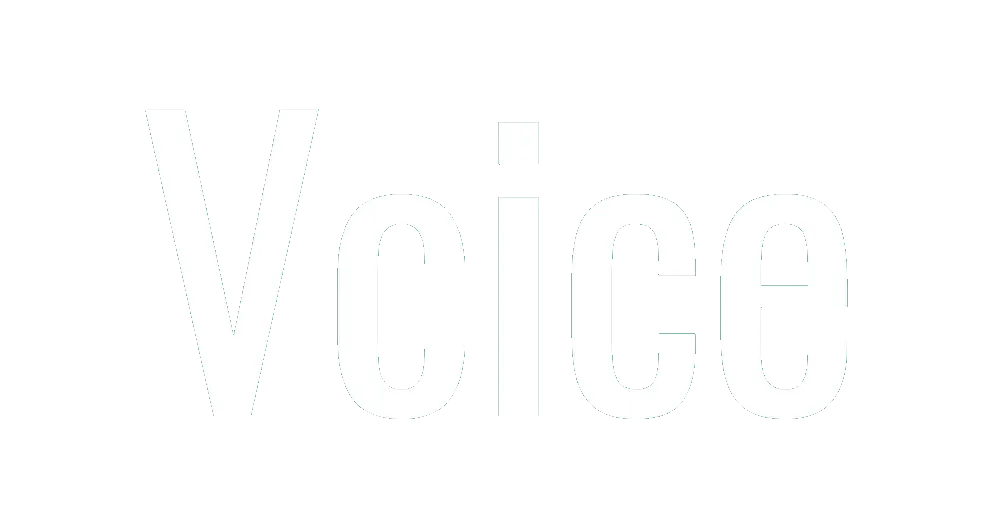主要サーバ解説|FTPサーバ|トラムシステム
Webサイト作成時などによく目にするFTP。手軽にファイルのやり取りを行うためのFTPサーバですが、webサーバやファイルサーバとは違う存在です。具体的にはどんな機能があり、どんな時に必要なものなのでしょうか。
FTPサーバの機能や役割を解説します。

サーバーとは
サーバーとは、何らかの機能やサーバとしての役割を果たすコンピューターです。
機能やサービスをクライアント言う名のコンピューターに提供したり、サーバーを繋げるためのサーバー機能を果たす仕事をします。
今回紹介するFTPサーバだけではなく、メールサーバーやファイルサーバーなど、様々な種類のサーバーが存在しています。
FTPサーバーとは
「File(ファイル) Transfer(トランスファー/転送) Protocol(プロトコル/規則・手順)」の頭文字をとった言葉がFTP。
ネットワークを経由してファイルをやり取りする為に必要なサーバーの一つなのですが、ファイルサーバーとは違います。
FTPサーバの役割
サーバの中には、ファイルなどのデータを送るサーバ、ファイルなどのデータを受け取るサーバなど一方的なサービスを提供するサーバも多く存在します。
例えば、メールサーバはメールを送受信するサーバですが、一つのサーバですべての作業を行っているわけではありません。
メール送信はSMTPサーバが発信者からのメールを受け付け、POP3サーバやIMAP4サーバが指定されたアドレス先へメールを送信。
複数のサーバでメールの送受信を行っているのです。
しかし、FTPサーバはFTPサーバ一台でファイルを送ることも受け取ることもできます。
ただ、ファイルを送る時の名前と受け取る時の名前は違うので注意が必要。
ファイルを送りたい「FTPサーバ」がアクセスする相手先の名前は「FTPクライアント」と呼ばれます。
反対に、ファイルを送ってもいい?と他のFTPサーバからアクセスがあった場合は、同じコンピューターであってもそれは「FTPクライアント」に変更します。
同じコンピューターですが、アクセスする立場の時は「FTPサーバ」という名称で、アクセスされる立場の時は「FTPクライアント」という名称なのです。
同じものであっても、どういう機能を求められているかで名前が変わるのがFTPサーバもしくはFTPクライアントだと認識してください。
FTPサーバはFTPサーバ構築の要の様な存在であり、常にアクセス可能な状態にしておきましょう。
FTPサーバがアクセス不可能な状態になってしまっている場合はFTPのネットワークが普通状態になってしまいます。
FTPサーバだけではなく、FTPソフトなども同じ構造です。
近年では、コンピューターのwebブラウザがFTPクライアントソフト対応となっていることが多く、気軽にFTPサーバへファイルをアップロードすることが可能になっています。
FTPの種類
匿名性において、FTPサーバには2種類のFTPサーバがあります。
用途に応じて使い分けてください。
一つはanonymousFTPサーバ。
anonymous(アノニマス)とは「匿名」という意味。
名前を名乗らずとも匿名で誰でも自由に接続できるタイプのFTPサーバで、官公庁や企業、研究所などに設置されています。
ログイン名を「anonymous」として、パスワードも必要ありません。
しかし、多くの場合はメールアドレスが必要となります。
もう一つはanonymousではないFTPサーバ。
ログインする際に、アクセス名とパスワードが必要となっているため、誰でも簡単にアクセスできるというわけではありません。
【暗号化されたFTP】
FTPには、セキュリティが弱いという問題点があります。
FTPサーバで構築されるFTPネットワーク内でのやり取りは一般的に暗号化されていません。
暗号化で守っていないため、パスワードや認証情報、ネットワーク上でのやり取りが悪意を持った第三者へ盗まれてしまう危険性があります。
しかし、FTPには「FTPS」や「SFTP」といった暗号化でセキュリティを備えたバージョンも存在しています。
「FTPS」や「SFTP」の暗号化は、それぞれ違ったプロトコルで構成されています。
FTPSの暗号化プロトコルは「SSL/TLS」。
「Secure(安全な) Sockets(ソケット/受け口) Layer(層)」を略した言葉が「SSL」、「Transport(輸送する) Layer(層) Security(安全)」を略した言葉が「TLS」です。
言葉は違いますが、機能は同じで、最初に開発されたSSLの後続がTLSですが、一般的にSSLの方が知名度が高いため、「SSL/TLS」と一緒に表記されていることも珍しくありません。
認証局が発行する電子証明書の「SSLサーバ証明書」をサーバへ導入することで「SSL/TLS」が使用できます。
「SSL/TLS」が使用できているかどうかを確認したい場合は、ブラウザのアドレスバーをチェック。
アドレスバーに表示されているアドレスが「http://~…」ではなくsecure(セキュア/安全な)のSが付いた「https://~…」となっていれば「SSL/TLS」が対応しているということです。
SFTPの暗号化プロトコルは「ssh」。
「Secure(安全な) SHell(シェル/貝殻)」を略した言葉が「ssh」です。
動作しているコンピューターの利用者がOSに指示を与えられるプログラム「SHell」の一種で、入力されたコマンドを出すことによって遠隔作業ができます。
sshによって、FTPでも入力されたコマンドやパスワードといった認証情報を暗号化することが可能。
FTPサーバの必要性
貴方が「webサイトを作りたい!」と思った場合、レンタルサーバを借りてwebサイトを作成する場所を用意します。
場所を用意しただけではwebサイトは完成しませんので、好きな画像や動画などのデータを貼り付けサイトを構築したいと考え、まずは自身のサイト上でwebサイト用のデータを作成します。
自身が作成したのwebサイト用のデータをレンタルサーバへ届けるためにアップロードしたり、バックアップを取るためにダウンロードしたりするお手伝いをしてくれるサーバがFTPサーバです。
FFFTPとは
FTPソフトとして定番の人気ソフトが「FFFTP」。
FFFTPは日本産のFTPソフトとして1997年に誕生し、2011年に作者であるSota氏の開発は終了しましたが、オープンソースとなっているため以後はGitHub上(OSDN上から移行)にて有志による開発が継続しています。
【FFFTP】
オープンなフリーソフトなので、無料で簡単にダウンロードすることができます。
親和性の高いサーバー
ファイルのやり取りを手軽に行えるFTPサーバ。
自身のwebサイトを作成する際に必要となるサーバですが、具体的にどのような使い方があるのでしょうか。
WordPressとFTPサーバ
レンタルサーバさえ用意できていれば、詳しいHTMLの知識が無くとも、簡単に自身のwebサイトを作成することができるWordPress。
世界中にあるwebサイトの約4分の1は、WordPressで作成されているともいわれる広く知られたソフトウェアです。
広告もつかないのに無料で、コードを書く必要もなくお手軽にウェブサイトを作成できるWordPressですが、FTPサーバがあれば更に自由度が高くWordPressを使いこなすことができます。
基本的に、FTPサーバが無くともWordPressでwebサイトを作成すること自体は問題ありません。
しかし、WordPressを使いこなすためには、早めの段階でFTPサーバ導入を行っておく方が良いでしょう。
もっとも便利なのはデザインカスタマイズを行う時。
WordPressの管理画面から、「テーマの編集」を選択しテーマファイルをカスタマイズすることも可能です。
しかし、カスタマイズを行っている最中に、ファイルの書き間違えなどによってWordPressサイトの画面が真っ白となってしまう場合もあります。
こんな時はWordPressの管理画面も真っ白になってしまっているため、直そうにも直すことができません。
そんなどうしようもない状態でも、WordPress外からファイルのやり取りができるFTPサーバがあれば修復は可能。
せっかくwebサイトを閲覧に来てくれた方にガッカリさせることなく、早急な復旧対応ができます。
ディレクターごとそのままダウンロードすることもできるため、webサイトデータのバックアップも簡単。
定期的に、万が一の際のためのバックアップ用としてフォルダーをダウンロードしておきましょう。
WordPress管理画面では、テーマのファイルしか自由にカスタマイズすることはできません。
webサイトの隅々まで自分で自由にカスタマイズしたい!という方は、FTPソフトからカスタマイズを行いましょう。
FTPアプリ
ファイルのやり取りはパソコンだけで行うわけではありません。
android端末などのタブレット端末でも使用できるFTPアプリも数多く存在しています。
iPadやiPhoneでFTPサーバーへアクセスできる「FTP Manager」の使用方法をご説明します。
自身がレンタルしているレンタルサーバの方のFTPせっていも行っておきましょう。
【FTP Manager(https://itunes.apple.com/jp/app/ftpmanager-ftp-sftp-client/id525959186?mt=8)の使い方】
1,「FTP Manager」と検索し、無料版の「FTP Manager Free」か有料版の「FTP Manager pro」のどちらかを選択。
2,「FTP Manager」をインストール後に起動。
3,画面の右上に位置してある「+」をタップし、FTP Conection項目とLogin as項目にそれぞれ必要な「FTPホストネーム」「FTPユーザーネーム」「FTPパスワード」を入力。
4,入力後に「Save」をクリックしホスト画面に戻り、FTPサーバーの表示があれば完了。
まとめ
ファイルのやり取りを簡単に行うことができるFTPサーバ。
バックアップも簡単にとることができますし、自由度の高いwebサイト作成を楽しむことが可能です。
FTPソフトもfreeなものが基本で、多くの場合は無料で使用が可能なFTPですが、セキュリティなどの面から複数の種類があるため選ぶ際には注意が必要。
レンタルサーバなどのFTP設定も忘れずに、FTPを使用しましょう。

WRITER
トラムシステム(株)メディア編集担当 鈴木 康人
広告代理店にて、雑誌の編集、広告の営業、TV番組の制作、イベントの企画/運営と多岐に携わり、2017年よりトラムシステムに加わる。現在は、通信/音声は一からとなるが、だからこそ「よくわからない」の気持ちを理解して記事執筆を行う。